怎么关闭镜像投屏 Ipad 镜像投屏设置教程
iPad 镜像投屏是一种非常便利的功能,它可以让你将 iPad 的屏幕映射到其他设备上,例如电视或投影仪。不过在有些情况下你可能需要关闭这个功能。那么怎么关闭镜像投屏呢?本文将提供详细的 iPad 镜像投屏设置教程,让你轻松了解如何关闭这个功能。如果你需要在与他人分享 iPad 屏幕的时候关闭镜像投屏,或者是为了节省电量等原因需要关闭它,本教程将给你详细的步骤。
Ipad 镜像投屏设置教程
方法如下:
1.想要设置ipad中的镜像投屏功能,首先需要用手指滑动ipad的屏幕一下。

2.此时ipad的屏幕右侧会出现【控制中心】对话框,接着点击对话框中的【屏幕镜像】功能。
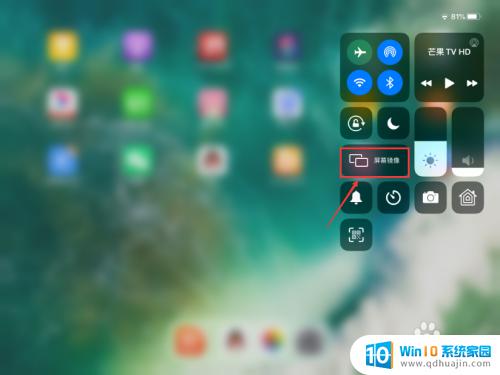
3.此时在【屏幕镜像】对话框中会出现可以投屏的设备,接着点击要投屏上去的那台设备。

4.跟投屏的设备连接成功后,这样就成功投屏到这台设备上了。此时在【屏幕镜像】对话框中会显示连接成功的记号。
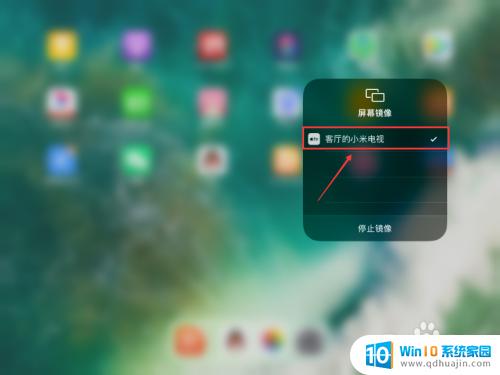
5.同时投屏上去的设备画面会显示当前ipad所播放的视频画面,如图所示。
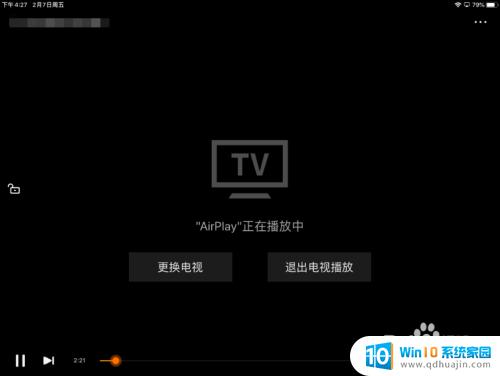
6.想要退出镜像投屏,点击【屏幕镜像】对话框中的【停止镜像】功能。这样就成功退出镜像投屏了。
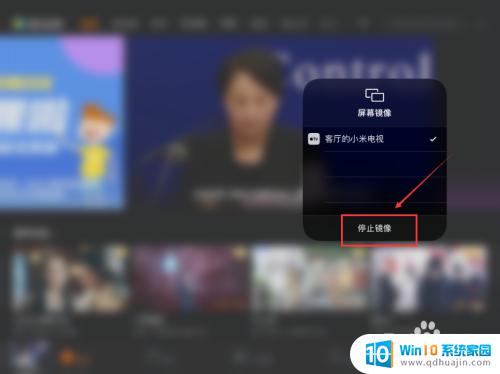
7.总结:
1、用手指滑动ipad的屏幕一下。
2、点击【屏幕镜像】功能。
3、点击要投屏上去的那台设备。
4、在【屏幕镜像】对话框中会显示连接成功的记号。
5、投屏上去的设备画面会显示当前ipad所播放的视频画面。
6、点击【屏幕镜像】对话框中的【停止镜像】功能退出镜像投屏。
关闭 iPad 的镜像投屏功能非常简单,只需按照上述步骤进行操作即可。不过,如果你的 iPad 没有开启镜像投屏功能,或者你的设备不支持该功能,那么这些步骤将无效。希望这篇文章对你有所帮助!
怎么关闭镜像投屏 Ipad 镜像投屏设置教程相关教程
热门推荐
电脑教程推荐
win10系统推荐
- 1 萝卜家园ghost win10 64位家庭版镜像下载v2023.04
- 2 技术员联盟ghost win10 32位旗舰安装版下载v2023.04
- 3 深度技术ghost win10 64位官方免激活版下载v2023.04
- 4 番茄花园ghost win10 32位稳定安全版本下载v2023.04
- 5 戴尔笔记本ghost win10 64位原版精简版下载v2023.04
- 6 深度极速ghost win10 64位永久激活正式版下载v2023.04
- 7 惠普笔记本ghost win10 64位稳定家庭版下载v2023.04
- 8 电脑公司ghost win10 32位稳定原版下载v2023.04
- 9 番茄花园ghost win10 64位官方正式版下载v2023.04
- 10 风林火山ghost win10 64位免费专业版下载v2023.04